Wix Events: Etkinlik Kuponları Oluşturma
2 dakikalık okuma
Müşterilerinize kuponlar sunarak düzenlediğiniz biletli etkinlikleriçin heyecan yaratın. Ne tür bir kupon oluşturmak istediğinizi seçerek başlayın: Yüzde kuponu (ör. %10 indirim) veya fiyat kuponu (ör. 20 TL indirim).
Kuponun tüm etkinlik biletleri için mi yoksa yalnızca seçtiğiniz belirli etkinlikler için mi geçerli olacağına karar verebilirsiniz. Müşteriler teklifinizden yararlanmak için kupon kodunu ödeme sırasında kullanır.
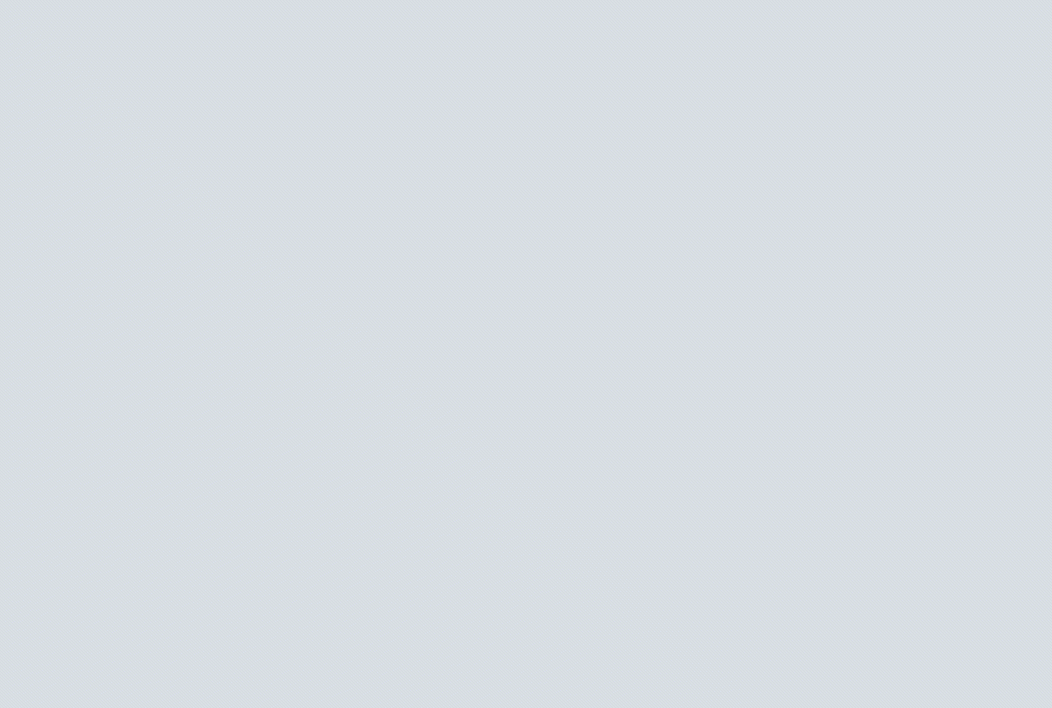
Not:
Tutarı kendin se. veya Ücretsiz bilet türlerine kupon uygulamak mümkün değildir.
Etkinliklere kupon oluşturmak için:
- Sitenizin kontrol panelinden Kuponlar'a gidin.
- + Yeni Kupon'a tıklayın.
- İndirim türünü seçin:
- TL İndirimi
- % İndirimi
- Müşterilerinizin kullanması gereken kupon kodunu girin.
- Kuponun adını girin.
Not: Bu ad, sepet sayfasında ve sitenizin kontrol panelinde görünür. - İndirim alanına indirim tutarını / yüzdeyi girin.
- Buraya Uygula açılır menüsüne tıklayın ve kuponun hangi ürünlerde kullanılabileceğini seçin:
- Belirli bir bilet: Bir etkinlik için oluşturduğunuz bir bilet türü için geçerlidir (ör. erken rezervasyon).Bilet açılır menüsüne tıklayarak bilet türünü seçin.
- Belirli bir etkinlik: Bir etkinliğin tüm bilet türleri için geçerlidir. Bilet açılır menüsüne tıklayın ve etkinliği seçin.
- Tüm biletler: Kupon, sitenizdeki herhangi bir bilete ve etkinliğe uygulanabilir.
- Aşağıdakilerden birini seçin:
- Sipariş başına bir kez uygula (en düşük fiyatlı ürüne): 2 veya daha fazla bilet alan müşteriler yalnızca bir bilet için indirim kazanır.
- Siparişteki uygun ögelerin her birine uygula: 2 veya daha fazla bilet satın alan müşteriler her bir bilet için indirim kazanır.
- Kuponun geçerlilik süresini belirleyin:
- Başlangıç tarihi girin.
- Bitiş tarihini girin veya Bir bitiş tarihi belirleme onay kutusunu işaretleyin.
- (İsteğe bağlı) Kupon kullanımını sınırlayın (ör. ilk 50 konuk için geçerlidir):
- Bu kupon için toplam kullanım sayısını sınırla onay kutusunu işaretleyin.
- Kuponun maksimum kullanım sayısını girin.
İpucu: Aynı konuk tarafından yapılan birden fazla satın alma işlemi tek tek sayılır.
- Kupon Oluştur'a tıklayın.
İpuçları:
Kuponunuzu oluşturduktan sonra müşterilerinizi kuponun varlığından haberdar edin.
- Kupon kodunuzla bir e-posta bülteni göndermek için kontrol panelinizdeki E-posta Pazarlama sekmesine gidin.
- Doğrudan Wix Gelen Kutunuzdan e-posta gönderdiğiniz veya sohbet ettiğiniz müşterilere kupon gönderin.
Bu içerik yardımcı oldu mu?
|